| 일 | 월 | 화 | 수 | 목 | 금 | 토 |
|---|---|---|---|---|---|---|
| 1 | ||||||
| 2 | 3 | 4 | 5 | 6 | 7 | 8 |
| 9 | 10 | 11 | 12 | 13 | 14 | 15 |
| 16 | 17 | 18 | 19 | 20 | 21 | 22 |
| 23 | 24 | 25 | 26 | 27 | 28 |
- programmers
- Real or Not? NLP with Disaster Tweets
- 자연어처리
- Kaggle
- AI 경진대회
- 캐치카페
- 데이콘
- Git
- 우분투
- github
- dacon
- 금융문자분석경진대회
- gs25
- 코로나19
- SW Expert Academy
- 더현대서울 맛집
- 프로그래머스
- 백준
- ubuntu
- hackerrank
- ChatGPT
- 편스토랑 우승상품
- leetcode
- 맥북
- PYTHON
- 편스토랑
- 프로그래머스 파이썬
- Baekjoon
- Docker
- 파이썬
- Today
- Total
솜씨좋은장씨
[GitHub] The requested URL returned error: 403 해결 방법! ( feat. macOS ) 본문
[GitHub] The requested URL returned error: 403 해결 방법! ( feat. macOS )
솜씨좋은장씨 2021. 8. 14. 23:24오늘도 코딩 1일 1문제 문제를 풀고 평소처럼
$ git add .$ git commit -m "🌳 DAY453"git add와 git commit 을 한 이후에 push를 하려고 하니!
remote: Support for password authentication was removed on August 13, 2021. Please use a personal access token instead.
remote: Please see https://github.blog/2020-12-15-token-authentication-requirements-for-git-operations/ for more information.
fatal: unable to access 'https://github.com/SOMJANG/CODINGTEST_PRACTICE.git/': The requested URL returned error: 403위와 같은 오류와 함께 push가 되지 않는 문제가 있었습니다.
이는 GitHub에서 push할때 암호로 인증하는 방법에서 토큰으로 인증하는 방법으로 변경이 되었기 떄문입니다.
따라서 GitHub에서 토큰을 발급받고 이를 암호 대신 등록해주면 다시 평소처럼 push 가 가능해집니다.
해결하는 방법은 다음과 같습니다.
1. Access Token 발급 받기
먼저 내 GitHub에 들어가서 토큰을 발급 받습니다.

본인의 GitHub 계정으로 들어간 다음 오른쪽 위 프로필 이미지를 클릭하고 나오는 메뉴에서 Settings를 선택합니다.
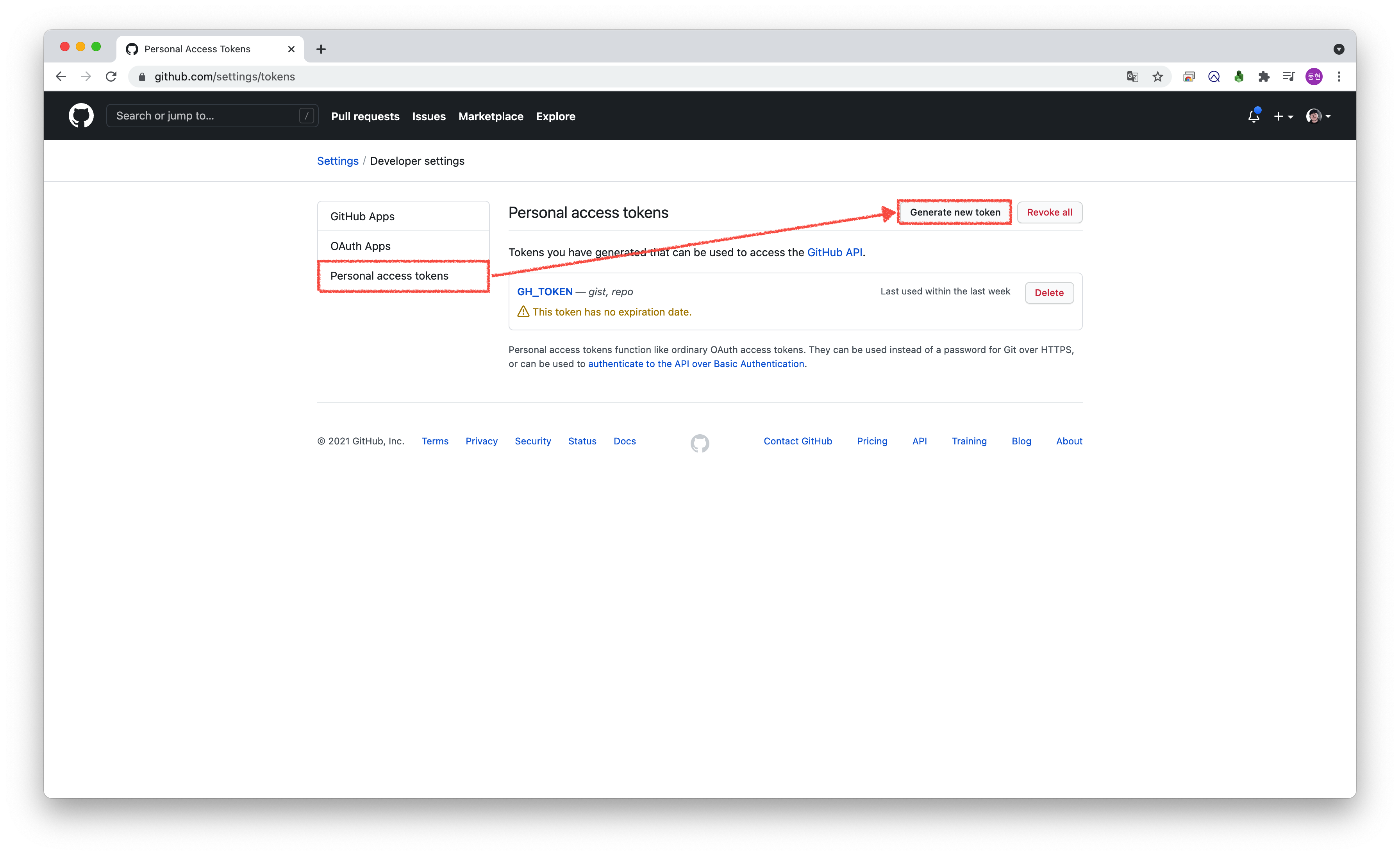
그 다음 왼쪽 메뉴에서 Personal access tokens -> Generate new token 을 클릭하고
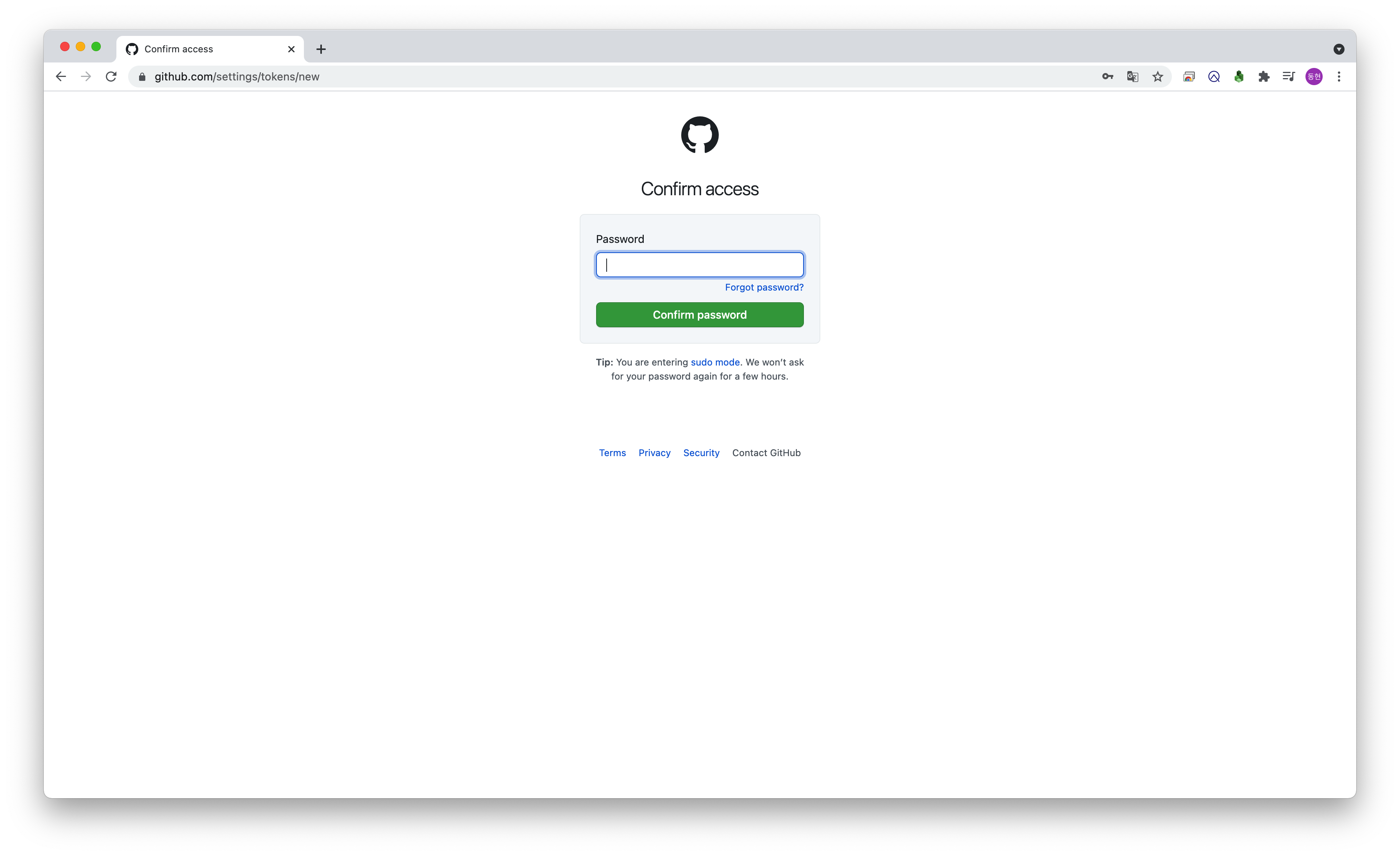
GitHub 비밀번호를 입력하여 새로운 토큰을 생성하는 화면으로 이동합니다.
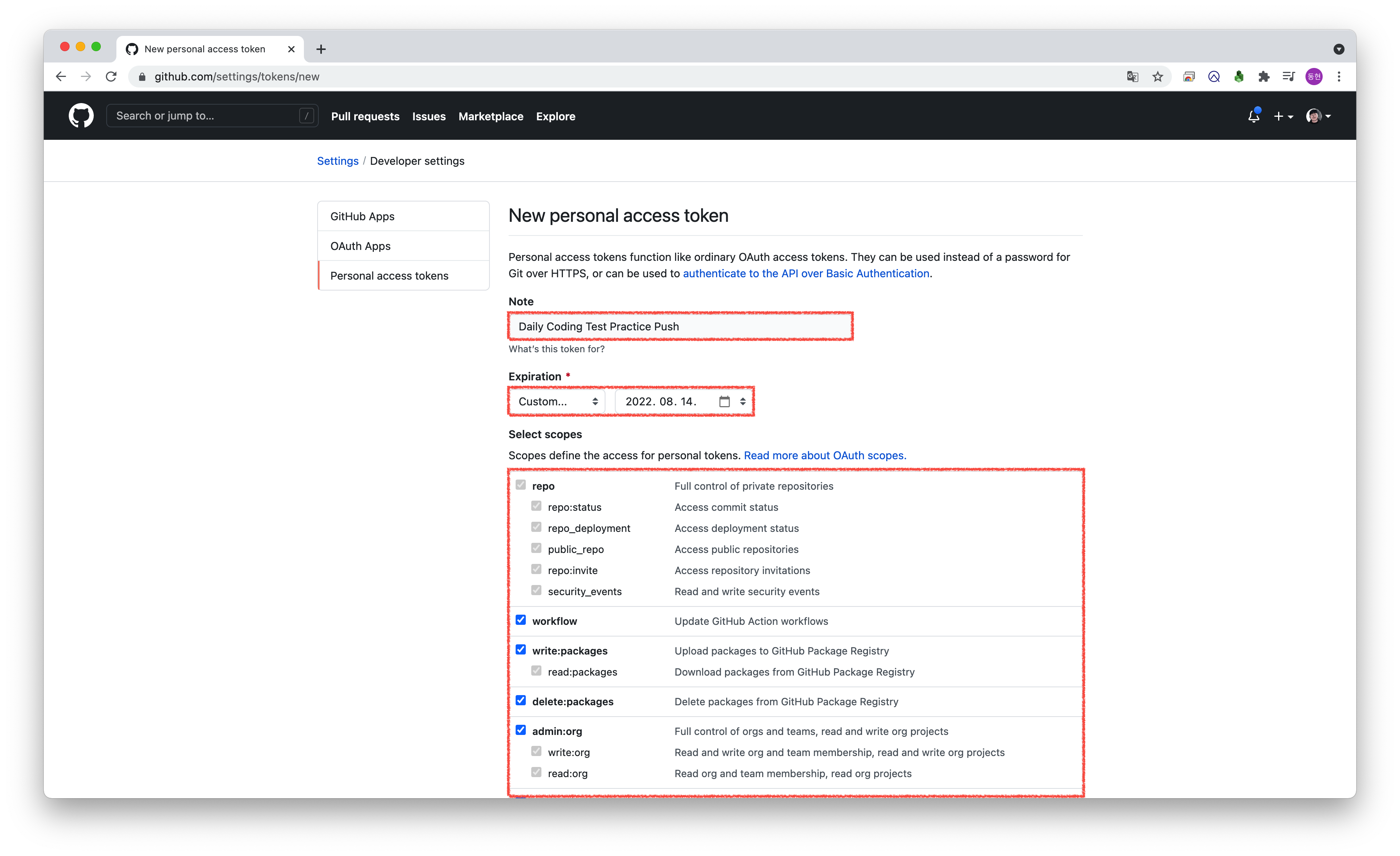
그럼 나오는 화면에서
Note 에 토큰을 사용하는 목적
Expiration 에 토큰의 유효기간 설정 ( 최대 1년 )
Select scopes 에 생성한 토큰을 활용하여 접근할 수 있는 권한 설정 ( 필요한 것 선택 ) 을 하고

맨 아래의 Geterate token 버튼을 클릭하여 토큰을 생성합니다.

그럼 위의 사진의 위치에 토큰이 생성됩니다.
이는 한번 생성하고 나서 끄면 더이상 볼 수 없으니
반드시! 이메일 또는 메모에 꼭! 복사해두시기 바랍니다.
2. 생성한 Token 적용하기 ( macOS )
저는 맥북을 사용하므로 macOS 기준으로 Token을 적용하는 방법에 대해서 적어보고자 합니다.
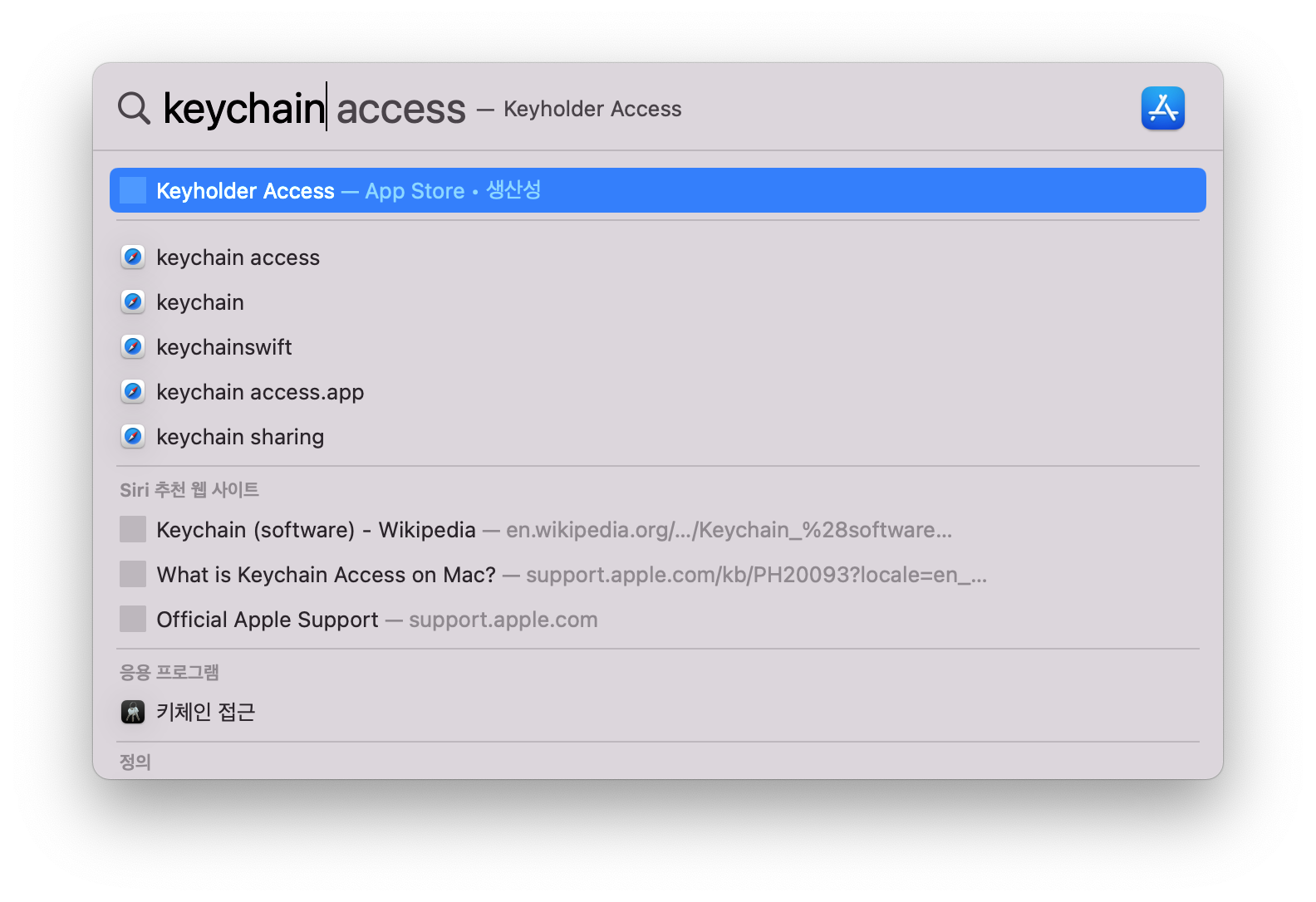
먼저 command + space 를 눌러 Spotlight 검색을 활성화 한 다음
keychain access 또는 키체인 접근을 입력하여

해당 설정 창으로 이동합니다.
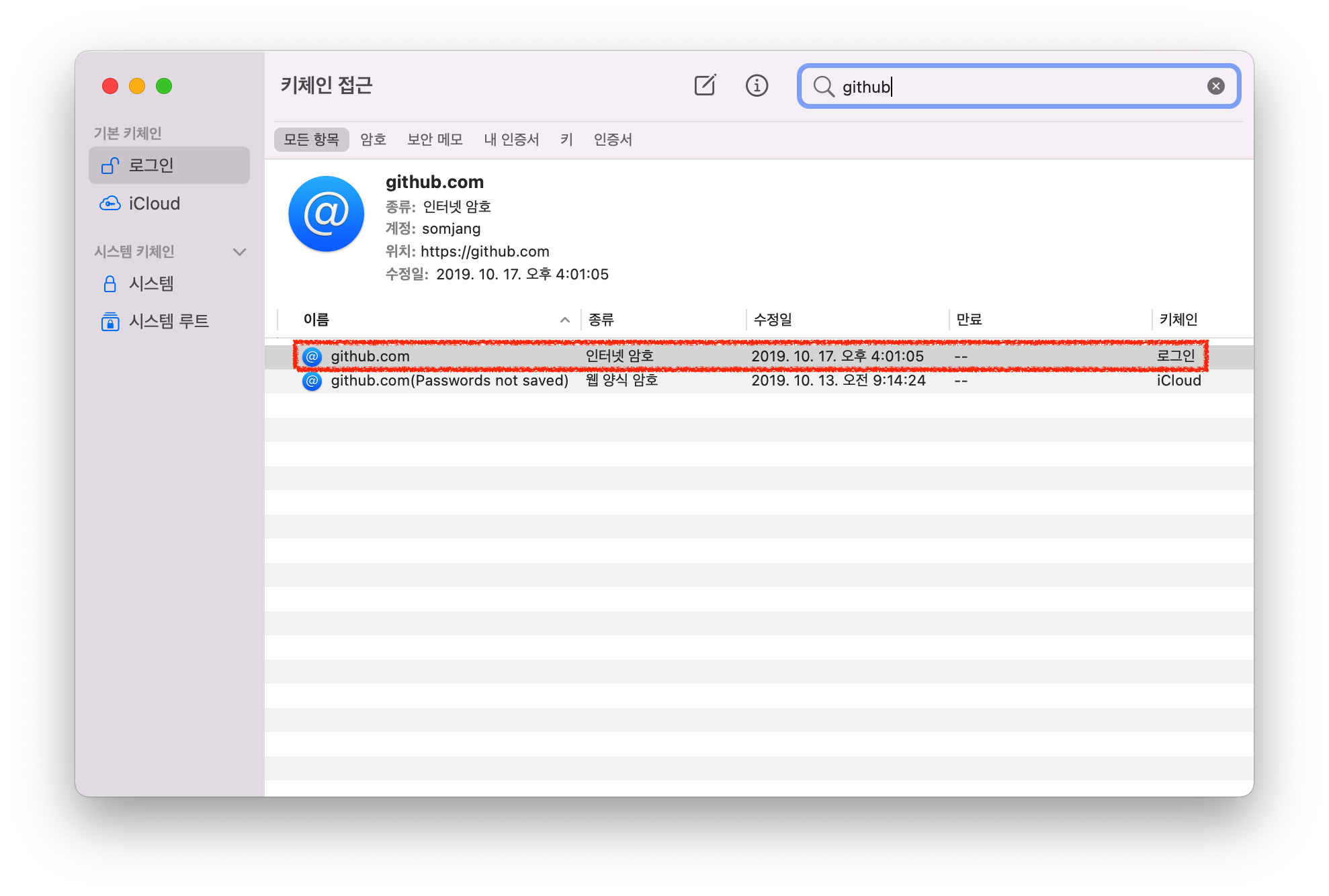
그럼 나오는 화면에서 오른쪽 위의 검색창에 github을 검색하거나 아니면 직접 목록을 보고
이름 : github.com 종류 : 인터넷 암호
위의 항목을 찾아 더블 클릭합니다.
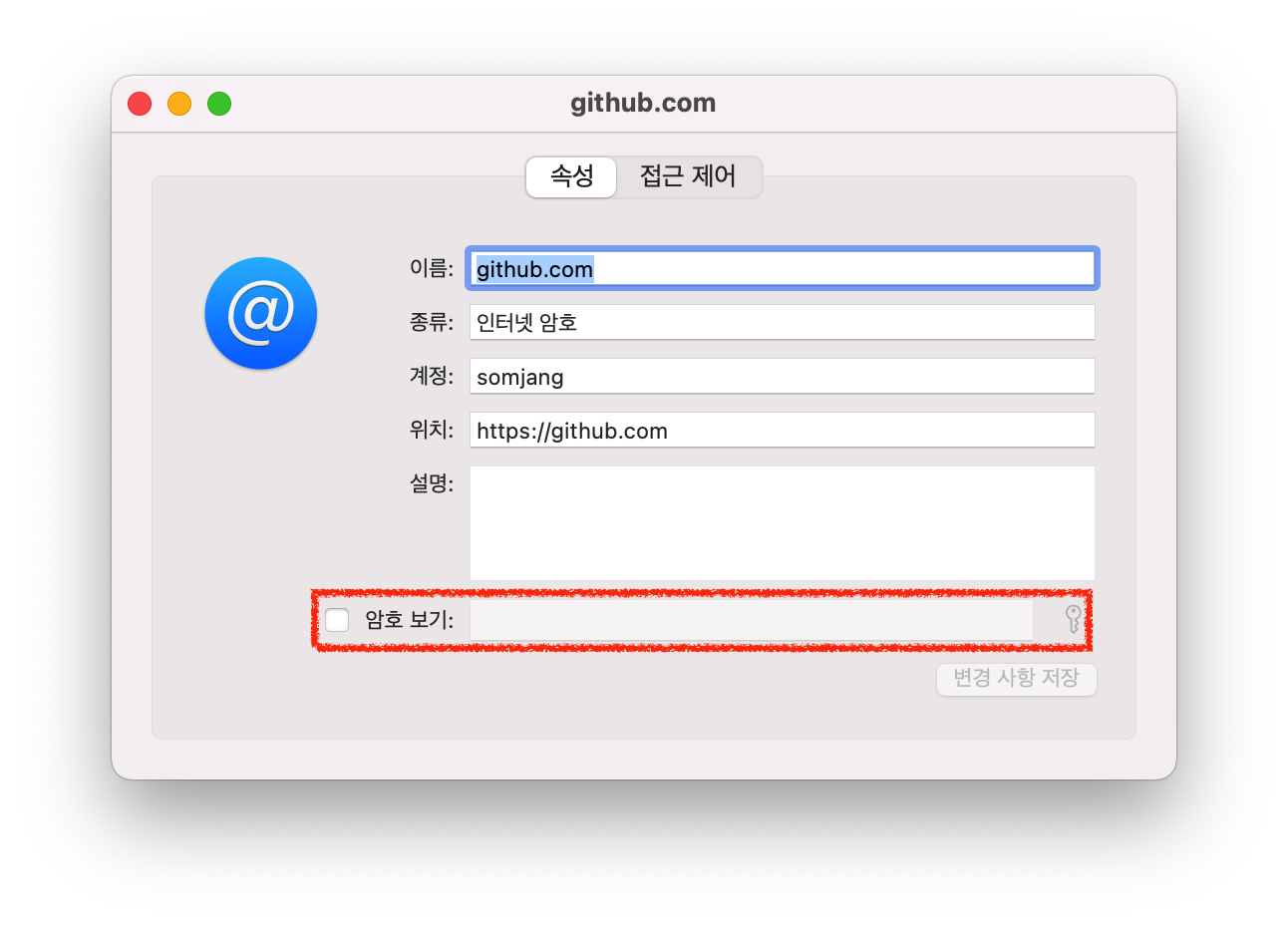
그럼 나오는 화면에서 맨 아래에 있는 암호보기 왼쪽 체크박스를 클릭하고
맥북 로그인 시 사용하는 비밀번호를 입력 후
해당 칸에 기존에 설정해 둔 비밀 번호가 나오면
비밀 번호를 지우고 아까 복사해 둔 Token을 넣어준 뒤
변경사항 저장을 눌러 저장해주면 끝 입니다!
3. 제대로 동작하는지 확인해보기
$ git push origin다시 아까 오류가 났던 곳으로 가서 다시 push를 진행해보면 제대로 동작하는 것을 볼 수 있습니다.
(base) SOMJANGui-MacBookPro:CODINGTEST_PRACTICE donghyunjang$ git push origin
Enumerating objects: 8, done.
Counting objects: 100% (8/8), done.
Delta compression using up to 4 threads
Compressing objects: 100% (5/5), done.
Writing objects: 100% (5/5), 1.07 KiB | 548.00 KiB/s, done.
Total 5 (delta 3), reused 0 (delta 0), pack-reused 0
remote: Resolving deltas: 100% (3/3), completed with 3 local objects.
To https://github.com/SOMJANG/CODINGTEST_PRACTICE.git
6bf43e8..1902232 master -> master그럼 모두 즐거운 코딩하시기 바랍니다!
읽어주셔서 감사합니다.
'유용한 정보 > Git | GitHub' 카테고리의 다른 글
| [GitHub] commit 메세지에 이모티콘 넣는 방법! 🤩 (0) | 2021.08.21 |
|---|---|
| 맥북에서 GitHub 계정 여러개 사용하는 방법! (14) | 2021.08.18 |
| [GitHub] GitHub 프로필에 내 commit 시간 기록 남겨보기! (0) | 2021.07.01 |
| [Git] Git의 기본 branch를 master에서 main으로 변경하는 방법! (2) | 2021.06.28 |
| [Git] cli환경에서 gitmoji를 활용하여 커밋하는 방법! 🐛 (0) | 2021.06.22 |





